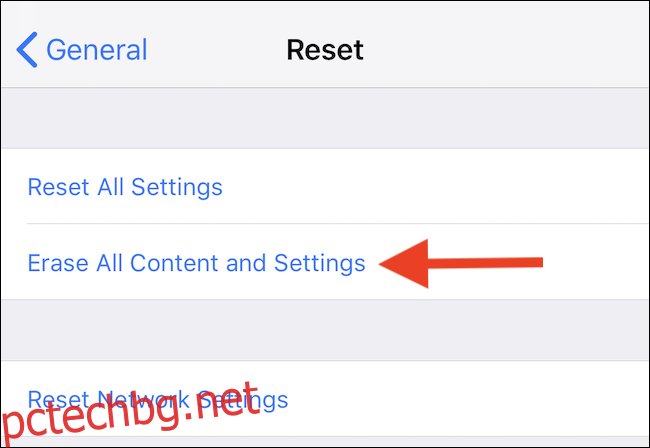Загубата на добра снимка може да бъде доста травмираща, а случайното изтриване на снимки е по-лесно, отколкото си мислите. Ако случайно сте изтрили снимка на вашия iPhone, има няколко начина, по които може да успеете да я възстановите. Нека да разгледаме.
Тук ще разгледаме някои от начините, по които може да успеете да възстановите изтрита снимка, и макар че може да не всички те са специфични за вашата ситуация, да се надяваме, че поне един ще върне снимката ви там, където й е мястото – във вашия библиотека със снимки.
Съдържание
Възстановете снимка от наскоро изтрита
Първото и най-лесно място за търсене е на вашия iPhone. Отворете приложението Снимки и след това докоснете „Албуми“ в долната част на екрана.
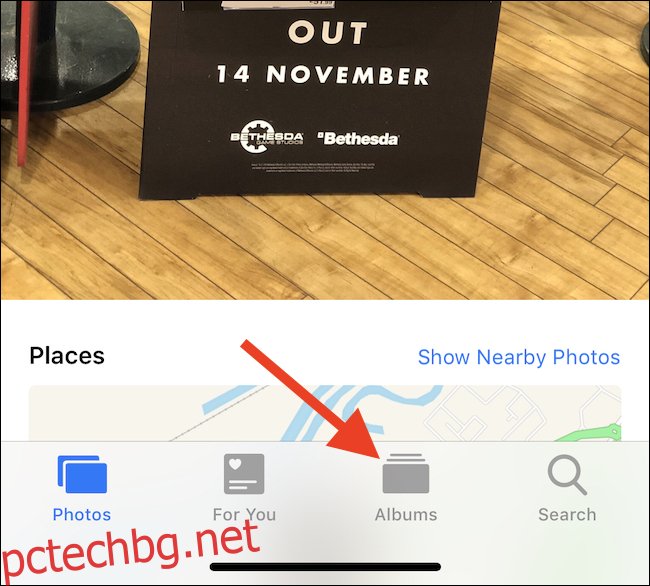
След това превъртете до най-долната част на екрана и докоснете „Наскоро изтрити“. Тук ще видите всички снимки и видеоклипове, които сте изтрили преди по-малко от около 40 дни. Всичко по-старо от това ще бъде премахнато, но това е абсолютно първото място за проверка.
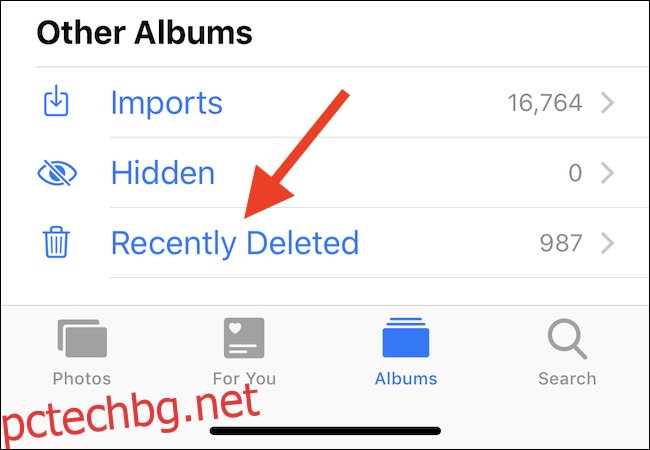
Ако снимката ви е там, докоснете я и след това докоснете „Възстановяване“.
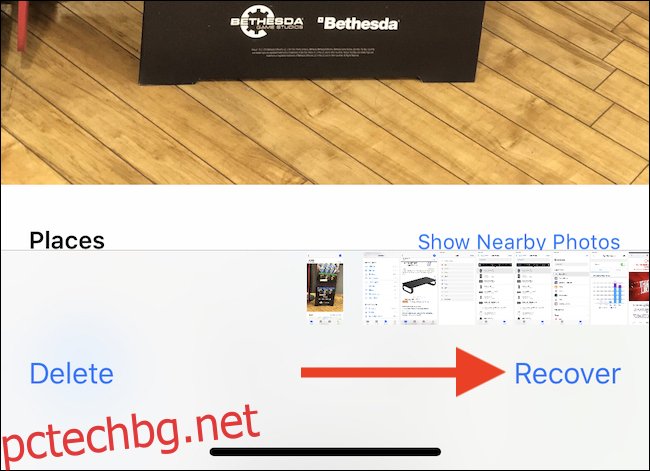
Възстановяване на снимки от резервно копие
Ако включите вашия iPhone в компютър, за да го архивирате чрез iTunes, някои инструменти могат да се потопят в тези архиви и да ви позволят да извличате отделни файлове от тях.
Един такъв инструмент е iBackup Extractor, и е наличен както за PC, така и за Mac. Има подобни приложения, които правят едно и също нещо – отварят резервни копия на iOS, които са създадени от iTunes и позволяват на хората да взаимодействат с тях. Ако знаете, че снимката, която трябва да възстановите, е включена в старо резервно копие на iTunes, това може да е чудесен вариант за правене – напр. Особено ако снимката е изтрита преди повече от месец.
Възстановете вашия iPhone от резервно копие на iTunes
Ако предпочитате да не използвате приложение на трета страна, за да възстановите снимката си, можете също така напълно да възстановите вашия iPhone, като използвате старо архивно копие. Трябва да се отбележи, че ако тръгнете по този маршрут, ще загубите всички данни, които са били създадени или променени след създаването на този архив. Бихме препоръчали да създадете ново архивиране, преди да възстановите каквото и да било, само за да сме сигурни.
Ако приемем, че искате да отидете по този път, свържете вашия iPhone към компютър и отворете iTunes, ако не се отвори автоматично. След това щракнете върху иконата на устройството, свързана с вашия iPhone.
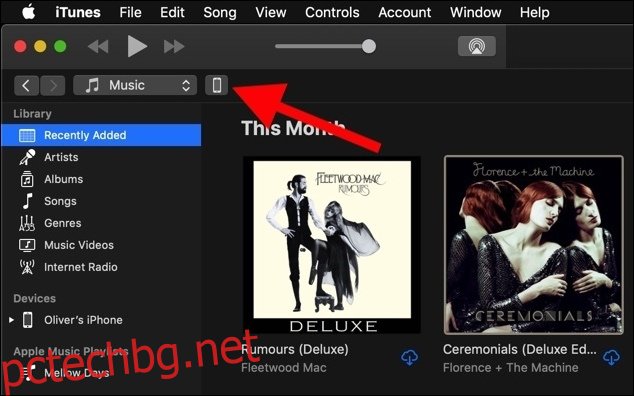
За да започнете процеса на възстановяване, щракнете върху бутона „Възстановяване на резервно копие“. Сега ще бъдете подканени да изберете архива, който искате да възстановите. Изберете го и след това щракнете върху „Възстановяване на резервно копие“.
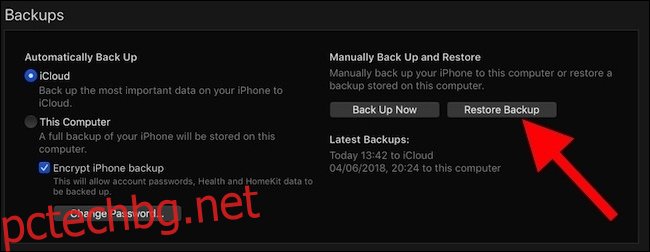
Вашият iPhone сега ще приложи предишното архивиране и след това ще се рестартира. След като приключи, iTunes ще се свърже отново и след това можете да проверите дали липсващата ви снимка е налице и правилна.
Възстановете вашия iPhone от резервно копие на iCloud
Ако не архивирате вашия iPhone чрез iTunes, но вместо това използвате iCloud, можете да възстановите и от едно от тези предишни архиви. Тук важат всички същите предупреждения, така че отново предлагаме да направите пълно резервно копие на iTunes, преди да се опитате да възстановите нещо, за всеки случай.
След като направите ново архивно копие, отворете приложението Настройки и след това докоснете „Общи“.
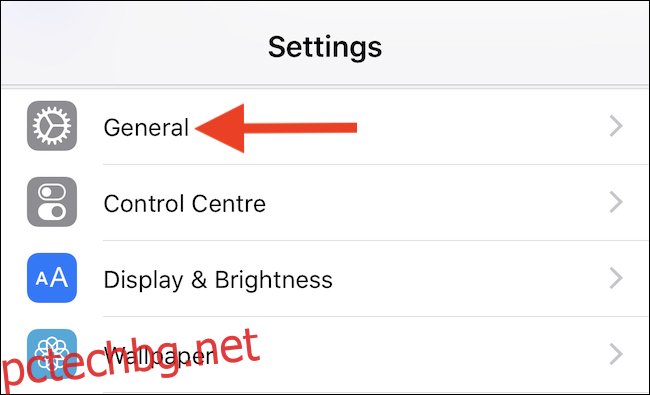
След това докоснете „Нулиране“ в долната част на екрана.
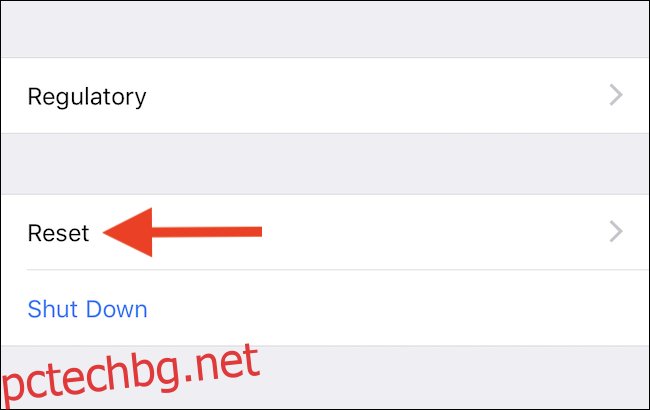
Накрая докоснете „Изтриване на цялото съдържание и настройки“. Ще бъдете подканени да се удостоверите, преди да се случи нещо, но след като го направите, процесът на нулиране ще се осъществи. След това вашият iPhone ще се рестартира и можете да го настроите така, сякаш е нов iPhone. Когато правите това, изберете опцията „Възстановяване от iCloud Backup“ и не забравяйте да изберете една от време, преди, когато смятате, че снимката е била изтрита.